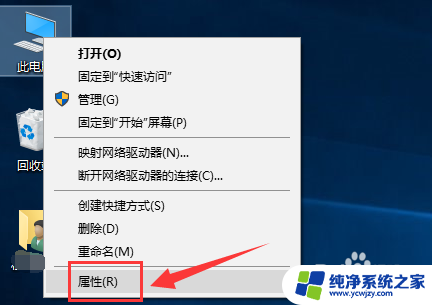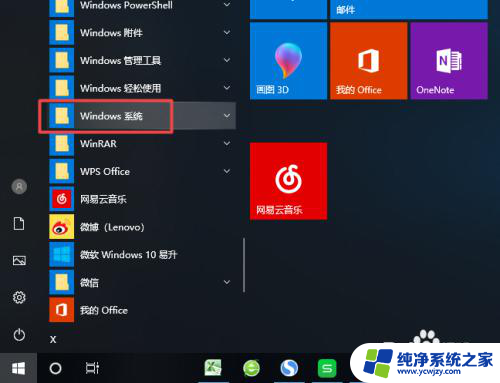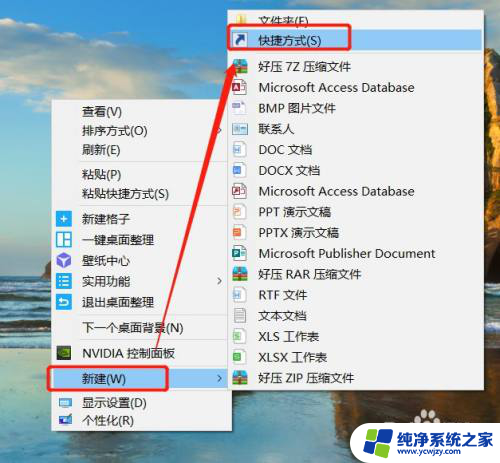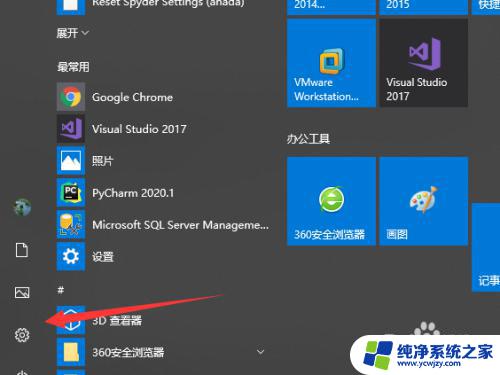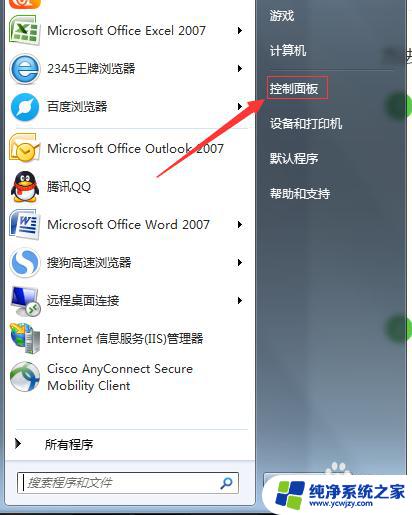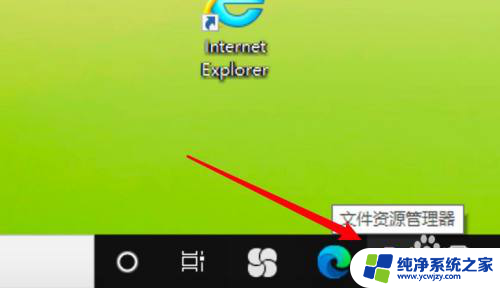win10 相同 程序 打开一次
在使用Win10系统时,有时候我们会发现在上次关机时未关闭的应用程序会在下次开机时自动打开,这种情况可能会让我们感到困扰,尤其是当我们不希望这些应用程序在开机时自动启动时。如何才能关闭上次未关闭的应用程序呢?接下来我们就来看一下如何在Win10系统中关闭这些自动打开的应用程序。
具体步骤:
1.右击“开始”菜单,从其右键中选择“设置”项。
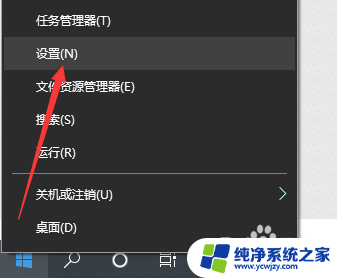
2.接着从打开的“Windows设置”界面中,点击“账户”项进入。
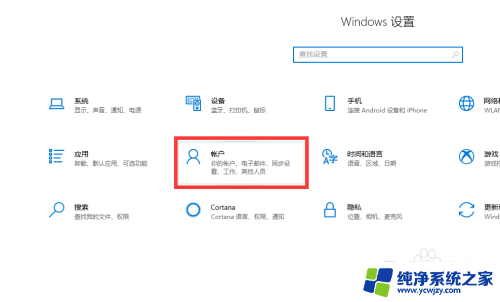
3.如图所示,在其“账户”界面中,切换到“登录选项”选项卡。
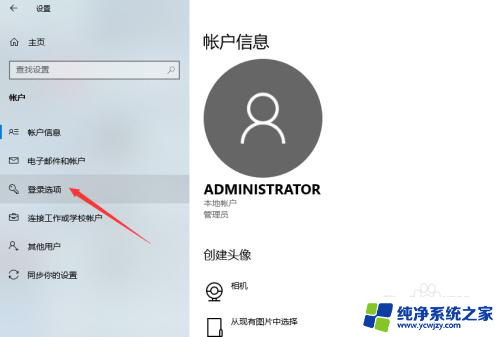
4.接着在右侧的“隐私”栏目中,就可以看到相关选项。如果想在每次重启系统后自动打开上次未关闭的应用,则只需要启动此功能即可。
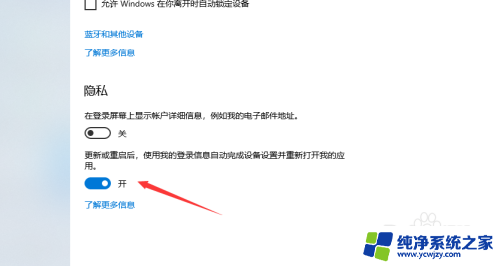
5.否则,当我们不需要此功能时,只需要将其关闭即可。
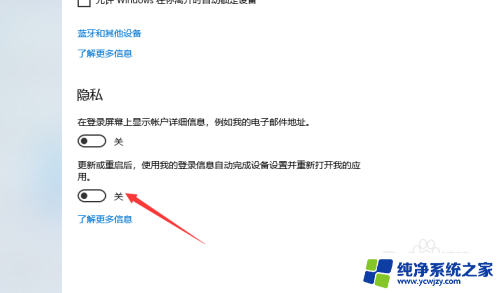
6.对于已关闭了此项功能的情况下,如果想对最近一段时间电脑运行程序记录进行查看。则可以通过在“运行”窗口中输入"recent"命令来实现。
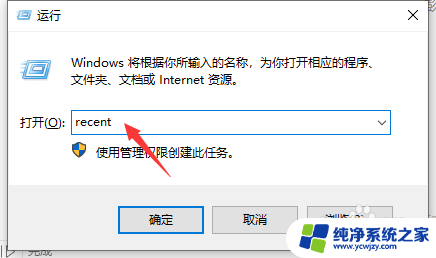
7.如图所示,在其“recent”目录中。就显示了当前一段时间针对电脑所执行的各种操作。
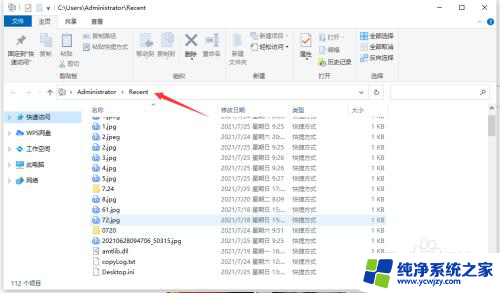
以上就是Win10相同程序只需打开一次的全部内容,如果有不清楚的用户可以按照小编的方法来操作,希望能对大家有所帮助。